「Asterisk+voicepeak」の版間の差分
(→準備) |
(→voicepeakで生成する) |
||
| 19行目: | 19行目: | ||
ファイルを読み込んだら、"名前を付けてプロジェクトを保存"で、例えば core-sounds-ja 等の名前で保存します。<br> | ファイルを読み込んだら、"名前を付けてプロジェクトを保存"で、例えば core-sounds-ja 等の名前で保存します。<br> | ||
音声を細かく調整する場合等はここで行います。<br> | 音声を細かく調整する場合等はここで行います。<br> | ||
| − | 音声の調整が完了したら、"出力" | + | 音声の調整が完了したら、"出力"で音声を一括出力します。別なフォルダにまとめておくと後が楽です。ファイル名はデフォルトではプロジェクト名が使われるので、特に問題がなければそのままにしておきます。上の例でいうと、ファイル名は "000-core-sound-ja.wav" のように出力されます。一括変換する際に頭に000から始まる数値が付きます。CSVの行番号を0から始めたのはこれが理由です。<br> |
| + | ファイルの生成が終わったら、できあがった.wavファイル、準備で作ったCSVファイルをAsteriskサーバに転送しておきます。<br> | ||
| + | ==ファイル名変換を行う=== | ||
2022年5月13日 (金) 13:11時点における版
voicepeak
まずvoicepakを買ってください。
ライセンスでは生成した音声『のみ』を配布するのは違反に読み取れますので注意してください。
準備
CSVで次のような感じでファイルを作ります。Asterisk日本語音声(新:TTS版)で配布しているCSVを使ってもかまいません。
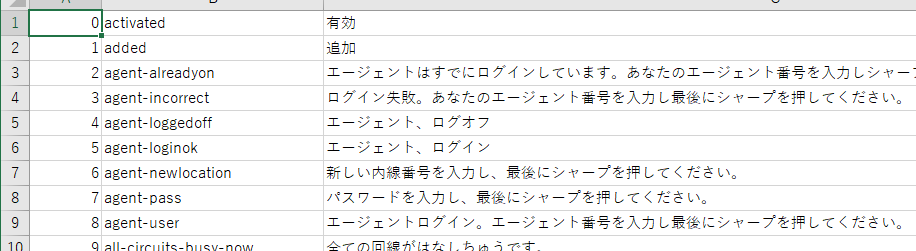
Excelとかで作る場合、最初のフィールドは連番にします。この時、ROW()-1 のようにゼロから始まるようにしてください。
2番目のフィールドはAsteriskの音声ファイル名です。このファイル名は英語版等のものと同じにします。
3番目のフィールドがTTSで変換する日本語です。
Excelで作った場合には、UTF-8でCSVを出力しておきます。
また第3カラムだけ全部コピーし、テキストファイルとして保存しておきます。
有効 追加 エージェントはすでに...
のように1行1文のテキストファイルとします。
voicepeakで生成する
voicepeakを起動し、ファイル->インポート->"テキストファイルを開く"で、先ほど用意したテキストファイルを読み込みます。
ファイルを読み込んだら、"名前を付けてプロジェクトを保存"で、例えば core-sounds-ja 等の名前で保存します。
音声を細かく調整する場合等はここで行います。
音声の調整が完了したら、"出力"で音声を一括出力します。別なフォルダにまとめておくと後が楽です。ファイル名はデフォルトではプロジェクト名が使われるので、特に問題がなければそのままにしておきます。上の例でいうと、ファイル名は "000-core-sound-ja.wav" のように出力されます。一括変換する際に頭に000から始まる数値が付きます。CSVの行番号を0から始めたのはこれが理由です。
ファイルの生成が終わったら、できあがった.wavファイル、準備で作ったCSVファイルをAsteriskサーバに転送しておきます。
